Приветствую всех и вся! На самом деле, iOS очень стабильная операционная система и проблема «вылета» программ встречается крайне редко. Но метко. Особенно сильно это раздражает в тот момент, когда подобные вещи происходят с любимой игрой или каким-то очень полезным приложением. В такой ситуации хочется просто взять и выкинуть iPhone или iPad. Да подальше, подальше!
Действительно, зачем он нужен если ничего не запускается?
Поверьте, еще как нужен! Поэтому, давайте не будем разбрасываться гаджетами направо и налево, а лучше научимся бороться с «вылетающими» приложениями! Тем более, что в большинстве случаев сделать это легко и просто. Как? Держите коротенькую (но очень важную) инструкцию. Приготовились?
На старт, внимание, марш. Поехали же!:)
Для начала, стоит определиться — сколько приложений ведет себя неподобающим образом:
- Только одно.
- Абсолютно все.
Начнем с первого варианта.
Итак, у вас загвоздка только с одной программой или игрой. Все остальные работают нормально, а конкретно вот эта — закрывается сразу же после запуска и вас выбрасывает на рабочий стол. Что можно сделать?
Skyrim Special Edition Steam Вылетает при запуске. Нужна помощь!
- Закрыть приложение через диспетчер задач и попробовать запустить еще раз. Для этого нажимаем два раза на кнопку «Домой» (если у вас iPhone без кнопки «Home», то нужно коснуться пальцем панели жестов в нижней части дисплея и потянуть экран вверх немного задержав палец на экране) и жестом «смахивания вверх» выгружаем приложение из памяти iOS.
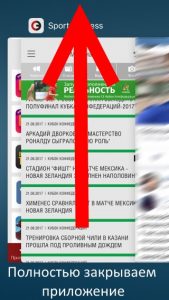
- Перезагрузить устройство. Но не просто так, а принудительно и жестко.
- Зайти в App Store в раздел «обновления». Вдруг появилась новая версия? Нужно срочно обновляться!

- Удалить приложение или игру. Перезагрузиться. А затем установить заново. Причем, лучше сделать полное удаление со всей информацией. Но это только в том случае, когда программа не содержит каких-то ваших очень важных данных.
- Прочитать отзывы в App Store. Если есть хоть малейшие проблемы с загрузкой, то пользователи сразу же заваливают негативными отзывами разработчиков. Вот здесь-то вы и поймете, что все манипуляции бессмысленны до того момента, как выйдет новая версия программы.
Вот и все. Больше придумывать нечего.
Другое дело, если у вас не запускается абсолютно ничего, то возможны ещё несколько причин подобного поведения:
- Мало памяти. Я бы даже сказал — очень мало. В большинстве случаев, размер приложения — это величина не постоянная, которая увеличивается во время его использования. Если свободного места осталось пару мегабайт, то «расширяться» становится некуда и после запуска вас будет сразу выкидывать на рабочий стол. К счастью, есть быстрый способ освободить память — пользуемся!
- Джейлбрейк. Несанкционированное вмешательство в работу операционной системы чревато многими проблемами, и «вылет» программ не самая худшая из них. Удаляем джейл и наслаждаемся стабильной работой iOS.
- Подобная ситуация возможна и при «физических» поломках памяти iPhone, но это происходит в очень редких случаях. И, как правило, сопровождается еще многими симптомами — случайные перезагрузки, выключения и т.д.
- Сбои в iOS. Да-да-да, даже в iOS бывают настолько массовые сбои. И вот о них стоит поговорить чуть подробней.
Например, совсем недавно
Игры вылетают на рабочий стол без ошибок WINDOWS 10
Происходила именно такая ситуация — у многих пользователей iPhone и iPad «вылетала» любая игра или приложение.
- Проверить, не используете ли вы бета-версию прошивки iOS? Зачастую, причина «вылетов» именно в этом — ведь не все разработчики успевают моментально адаптировать свои творения под новую версию ПО.
- Если с прошивкой все «ОК», то остается только один выход — ждать. Неполадки носят массовый характер и, скорей всего, Apple уже принимает меры по их исправлению.
Как видите, ситуации бывают разные. Впрочем, большинство решений проблемы «вылетающих» программ не предполагают каких-то специальных навыков — практически все манипуляции можно выполнить в «домашних условиях» за очень короткое время. Но если у вас есть вопросы…
P.S. Обязательно пишите в комментарии с каким приложением, утилитой, игрой возникли проблемы — протестируем и попробуем разобраться вместе!
P.S.S. Ну и ставьте «лайк», жмите на кнопки социальных сетей — это старый и проверенный способ борьбы с любой неисправностью. Пробуем!:)
- Total 23
- Twitter 20
- Odnoklassniki 1
- VKontakte 2
![]()
Так, так, так… А что это у нас здесь такое интересное? Правильно — наша группа ВК! Новости, советы, инструкции, вопросы, ответы и многое-многое другое из мира Apple… Присоединяйся же, ну!:)
Всем привет!
Меня зовут Михаил и это мой блог.
Добро пожаловать!
P.S. Иногда меня можно застать в прямом эфире. Залетай, поболтаем!;) В данный момент — OFFLINE!
Источник: inewscast.ru
Что делать если игра не запускается или вылетает: возможные решения

Когда вы устанавливаете на пк пиратские приложения, защитные системы на компьютере могут воспринять их как опасность, заблокировав их при запуске. Обойти защиту достаточно просто. Отключите антивирус или брандмауэр, либо добавьте блокируемый ими файл в исключения. Во втором случае нет риска оставить ваш компьютер без защиты при подключении сети.
Вирусы
- в меню “Установка и удаление программ” узнайте установленные версии и имеют ли они совместимость с вашей ОС.

- Совместимость легко проверить, посетив сайты производителей;
- с этих же сайтов скачайте недостающие элементы пакета;
- ничего не произошло? попытайтесь переустановить более ранние пакеты.
- Проблемы с драйверами видеокарты
Недостаточно памяти оперативной и/или видео карты.
- используя “Диспетчер задач”, закройте фоновые программы. При этом следите за тем, чтобы не закрыть системные приложения, необходимые для работы ОС;
- увеличьте файл подкачки:
- правой кнопкой мыши нажмите по иконке “Мой компьютер”, затем выберите “Свойства”;

- откройте вкладку “Дополнительные параметры системы”;

- перейдите во вкладку “Дополнительно”, откройте “Настройка” (раздел “Производительность”, “Быстродействие”);


- далее опять страница “Дополнительно”, где в разделе “Виртуальная память” нажмите “Изменить”;
- из списка “Диск” определите, где будет храниться файл подкачки;
- откройте “Указать размер” и впишите минимальные и максимальные значения файла;
- увеличьте объем памяти для видеокарты. Сперва определите уже используемый картой объем памяти в “Средство диагностики DitectX”. Комбинацией клавиш Win+R вызовите командную строку и впишите “dxdiag”. Откроется окно, где вы увидите строчку “Всего памяти”.

Увеличить объем памяти поможет утилита ATI Catalyst Control Center. В поле «Буфер кадров UMA» задайте максимальное число. Этим действиями вы поднимете поднимете мощность компьютера, что решит проблему с вылетом.
Высокая температура компьютера
- проверьте “внутренности” вашего устройства. Скопившаяся пыль препятствует работе охлаждающей системы. После уборки пыли компьютер заработает лучше.
- чтобы увеличить поток холодного воздуха к системному блоку откройте крышку корпуса, а под ноутбук поставьте охлаждающую подставку.
Источник: neopod.ru
Способы исправления ошибки JavaScript error occurred in the main process

На компьютере с Windows 7, 8 и 10 при запуске программы Skype, Faceit и Discord может появиться ошибка JavaScript error occurred in the main process, которая свидетельствует о повреждении системных файлов, отключении нужной службы или о необходимости применения прав Администратора. Решение данной ошибки достаточно простое. Однако для каждой программы будут отличаться некоторые рекомендации.
Методы решения ошибки JavaScript error occurred in the main process
Если при запуске программы Skype, Faceit и Discord на вашем ПК возникла ошибка JavaScript error occurred in the main process, то в первую очередь нужно снять задачу в Диспетчере задач. Для этого нужно нажать на Панели задач провой кнопкой мыши и выбрать «Запустить Диспетчер задач».
Далее переходим во вкладку «Процессы» и завершаем процессы, которые связаны с программой, при запуске которой вылетает ошибка.
После того, как задачи к приложениям были сняты, нужно очистить папки программ с кэшем. Для этого нужно нажать «Win+R», чтобы вызвать окно «Выполнить» и ввести %appdata%.
Находим папку программы, при запуске которой возникает ошибка JavaScript error occurred in the main process и удаляем её.
Теперь в окне «Выполнить» необходимо ввести %localappdata% и также найти и удалить директорию, принадлежащую сбойной программе. После этого перезагружаем систему. Программа сама создаст нужные папки.
В случае, если после удаления данных папок ошибка не исчезла, рекомендуем полностью удалить программу и установить её заново, только с применением прав Администратора. Для этого нужно нажать на ярлыке софта правой кнопкой мыши и вызвать «Свойства». Далее переходим во вкладку «Совместимость» и ставим галочку «Выполнить запуск от имени Администратора».
В случае, если такая ошибка возникала в программе Skype, то проблема может крыться в отсутствии браузера Internet Explorer, который нужен для нормальной работы некоторых функций Windows. В данном случае рекомендуем выполнить следующие действия:
- Открываем «Проводник», нажимаем на кнопке «Удалить или изменить программу».
- Появиться окно с установленными программами. В меню слева выбираем «Включение или отключение компонентов Windows».
- Появиться небольшое окно. Нужно найти браузер Internet Explorer. Возле него должна стоять отметка. Смотрим также версию программы. Для нормальной работы Скайпа нужен Internet Explorer 11.
- Если у вас версия браузера ниже, то нужно обновить операционную систему, включив ту версию браузера, которая есть. Если же вы обновили Windows, но версия браузера не изменилась, то можно перейти на официальный сайт Майкрософт и скачать Internet Explorer 11. Обращаем внимание на разрядность программы. Нужно скачать софт в соответствии с разрядностью своей Windows.
- Устанавливаем программу, обязательно обновляем сам Скайп.
Если ошибка и после данных манипуляций не была исправлена, то пробуем перерегистрировать файл dll. Для этого советуем открыть командную строку с правами Администратора и ввести regsvr32 jscript.dll.
Перезагружаем систему, чтобы изменения вступили в силу и проверяем, исправлена ли ошибка.
Также на зарубежных форумах пользователи указывали, что ошибка A JavaScript error occurred in the main process появлялась по причине неверной работы службы Quality Windows Audio Video Experience. Исправить неполадку удалось путем изменения типа запуска службы с ручного на автоматический. Для этого нужно нажать «Win+R» и ввести «services.msc». Находим службу.
Двойным кликом открываем окно службы и меняем тип запуска.
Перезагружаем систему и проверяем, появляется ли ошибка или нет.
Если исправить ошибку A JavaScript error occurred in the main process вышеуказанными способами не удалось, рекомендуем проверить систему на вирусы и выполнить восстановление системы с помощью контрольной точки или установочного диска.
Источник: softikbox.com